数据出现次数、第几次,countifs函数轻松搞定,还不赶紧来看看
大家好,很高兴又和您见面了,通过前面分享的内容您是否积累了一点办公技巧,有没有对自己的办公带来帮助 。相信,作为办公人,每天都会面临新的问题,新的困难,所以我们只有不断学习,不断进步 , 才能在办公中从容面对,不被繁杂的工作搞得焦头烂额 。今天,我想和大家分享的是一个很好用的函数公式countifs,为什么说它好用的,比如查询数据出现的次数、第几次等信息,都可以轻松实现 。如果您还不会,赶紧看下来哦!

一、统计数据出现的次数
【数据出现次数-数据出现次数统计】我们经常在日常工作中,遇到数据的汇总统计 。比如说,单位人员的签到情况,物品的使用情况等 。如下图所示实例,数据统计了多个人到访的日期,通过观察可以发现在数据中,存在一个人多次登记的记录,我们想要达到的目的是,统计表格中人员出现的次数 , 如果一个人出现多次,就累计统计次数,这样的结果该如何实现呢?
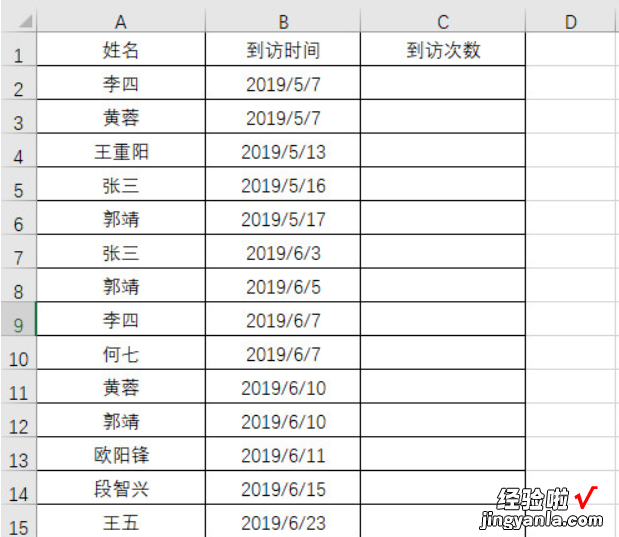
好了,下面请出今天的猪脚COUNTIFS函数 , 简单的说该函数的主要作用是对符合单、多条件数据进行计数 。根据实际情况在C2单元格里输入公式:=COUNTIFS(A:A,A2)就可以得到结果 。分析一下这个函数的意思,括号内主要由两部分组成,前一个是条件所在的区域 , 后一个是需要计数的条件区域,然后通过鼠标下拉,就能得到A列中对应姓名在这此列中出现的次数了,如下图所示 。
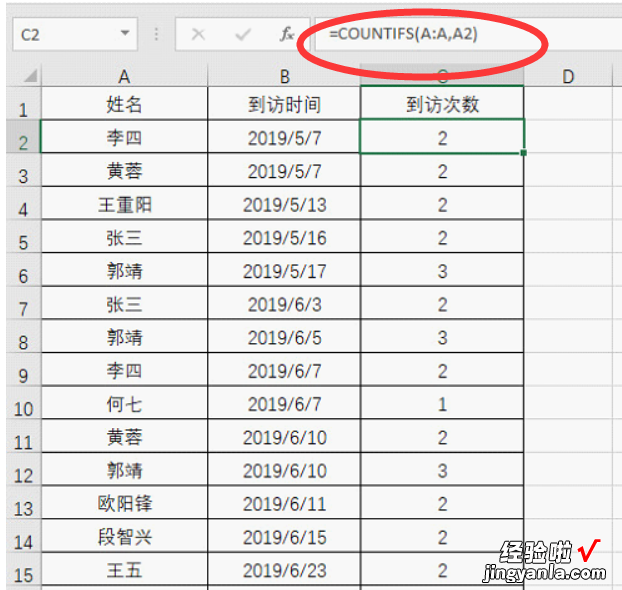
从图中可以看出,相同姓名多次出现的次数已经统计出来了 , 比如“郭靖”,可以看出来它出现的次数是3次,是不是很方便哦 , 如果刚好是你想要的,赶紧去试一试吧!
二、统计第几次出现数据
继续接着上述实例 , 通过上述例子,我们可以看出来某个人出现的次数总数,在这个人对应的次数统计单元格中都出现相同的出现次数 。比如刚才的“郭靖”,在每个对应单元格中都出现的是三次 。现在问题来了,我还想知道按照统计的顺序,对应的人每次来访是第几次,而不是单单知道他一共出现几次 。这可怎么办呢?
其实还是这个函数,只需要对该函数里进行简单修改,即可实现想要的结果 。这里介绍一个符号—美元符号“$” 。它到底是干什么用的,有什么神奇的效果吗?
1、为了说明它的功效,用一个简单的例子说明 。
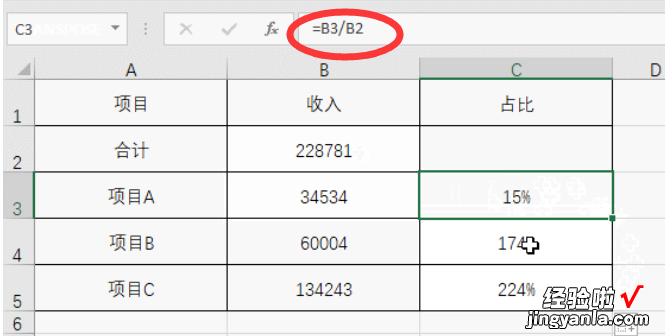
如上图所示,按照一般情况下设定的如图计算公式 , 统计出来的结果是错误的 。如C4和C5单元格 。我们再看看加上这个符号有什么不同?
经过简单修改后的效果如上图,可以看出来,C4和C5单元格中的计算结果已经变成正确的了 。
这到底是为什么呢?其实,简单的说,就是绝对引用和相对引用的区别 , 加上绝对引用的数据不会随着鼠标拖动而发生变化,而相对引用的会随着鼠标拖动而发生变化 。上述实例中,在“B2”的2前面加上了“$”符号 , 这样鼠标在下拉的时候,分母就保持不变,数据固定在一个单元格中 。
2、我们可以结合上述引用的方法修改COUNTIFS函数,即可达到想要的结果 。
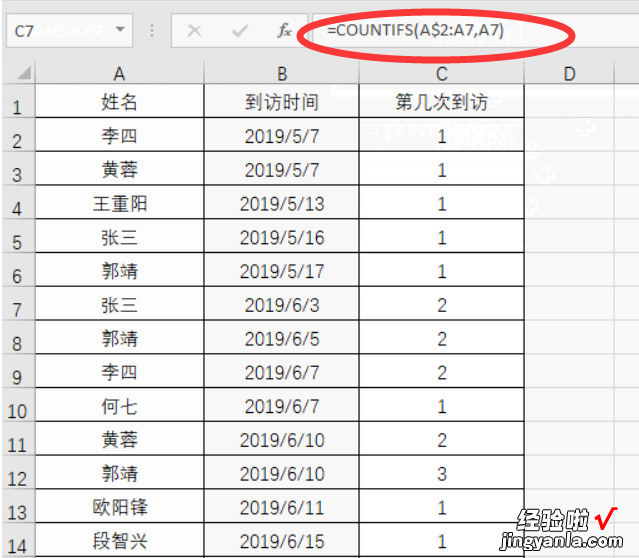
如上图结果,相同的人出现的次数已经从总数变成了累计出现的次数 , 从而达到了我们预想的结果 。
这到底是什么原理呢?下面一起来分析一下,通过添加绝对引用,我们把计数区域限制了一个范围 , 都是从设定区域的第一个单元格开始,计数范围会随着公式下拉不断增加,这样多次出现的姓名就会在逐渐增加的区域中进行统计 , 从而达到累计出现的要求 。而第一个实例中的公式,它的计数范围是被固定住的最大范围,所以它统计出来的结果就是人员到访的总次数 。
三、总结
通过上述实例的分享,不知道您是否已经掌握了技巧和方法,那还不赶紧在电脑上通过实例试一试呀!只有通过自己实例的练习,才能将公式掌握的更加熟练 。运用好了该公式 , 一定会对你的办公带来很大帮助的 。
当然,分享的方法也不一定是最好的,最便捷的,如果你还有好的方法或技巧,欢迎在下方留言,进行交流,让我们共同进步!
